如何编辑pdf文件
PDF文件如何编辑?这个问题一直以来都困扰着不少的上班族;工作的时候我们要以严谨认真的态度来对待我们的任务,这样才能避免出现一些不必要的错误。可是工作中难免会有开小差的时候:
撰写PDF文件时不小心将文件中的一段内容写重复了,也没有及时发现,等到PDF文件保存成功后才发现,这个时候想要修改PDF文件中的文字就有点困难了,还好我有一个修改PDF文件的小妙招,想知道吗?一起来看:
想要编辑PDF文件内容,有一个简单粗暴的方法:直接将PDF文件转换成Word格式,这样就可以进行内容的编辑了,不管你是想修改文字还是图片,都可以做到!
如果觉得这个方法太麻烦的话,看看下面的技巧,或许你会感兴趣!
准备工作:
1:自己正在使用的电脑,不然不能正常进行操作哦;
2:准备好一个可以编辑PDF文件的编辑器,这里小编用的是迅捷PDF编辑器哦;
3:最后别忘记将需要编辑的PDF文件放置桌面,方便后边的编辑操作。
准备工作就绪后,我们就操作起来:
一、编辑PDF文件之修改PDF文字
1:打开电脑中的PDF编辑器,在菜单栏中找到并点击【打开】这个按钮,之后在弹出的窗口中选择添加需要编辑的PDF文件。
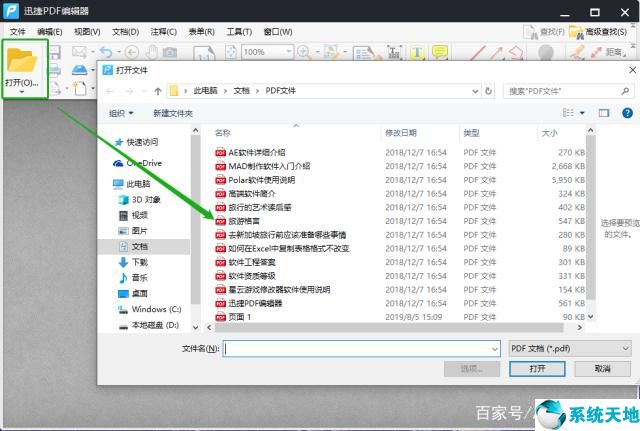
2:文件添加进工具中之后我们可以正常进行文件阅览,要编辑PDF文件的文字内容的话,直接点击【工具】栏目,然后依次点击【内容编辑】-【内容编辑工具】-【仅文本】选项。
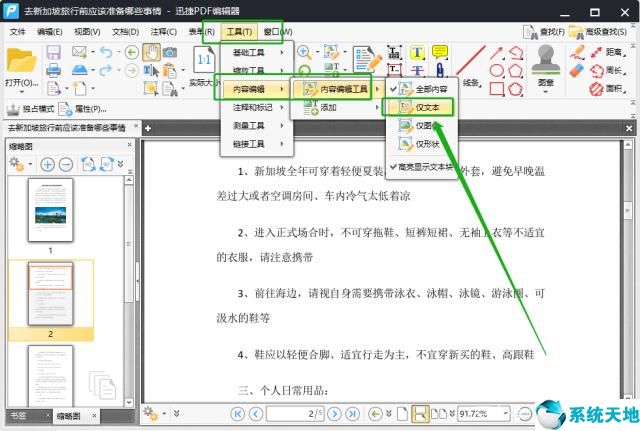
3:这时候我们双击文件页面就可以对目标文字进行编辑了。把文件中重复的文字删掉或者修改文字都可以,根据自己的需要来进行编辑修改即可。
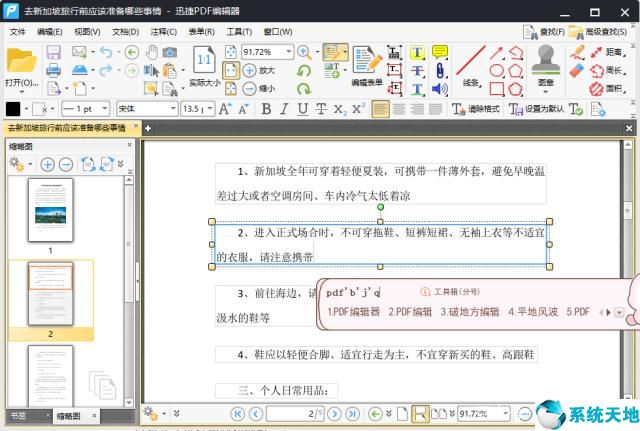
4:如果有一部分内容你觉得比较重要,想要标记这部分内容的话同样点击PDF编辑器的【工具】栏目,选择【注释和标记】-【高亮文本工具】,就可以给文字添加高亮了,自己选择一个合适的颜色。这样的文字够显眼了吧!
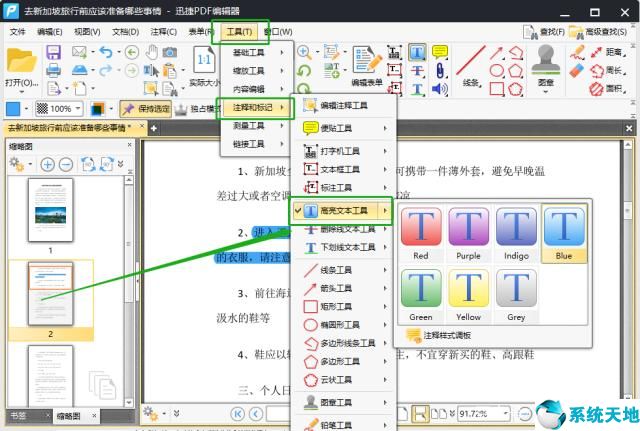
PDF文件编辑不仅仅是对文字进行修改哦,还可以给PDF文件添加水印,具体怎么操作还是看看下面的介绍吧:
二、编辑PDF文件之PDF文件添加水印
如果有添加水印的需要的话,大家可以这么做:
1:还是会用到上面准备的PDF编辑器,打开之后在编辑器的菜单栏中点击【打开】按钮,选择添加需要编辑的PDF文件。
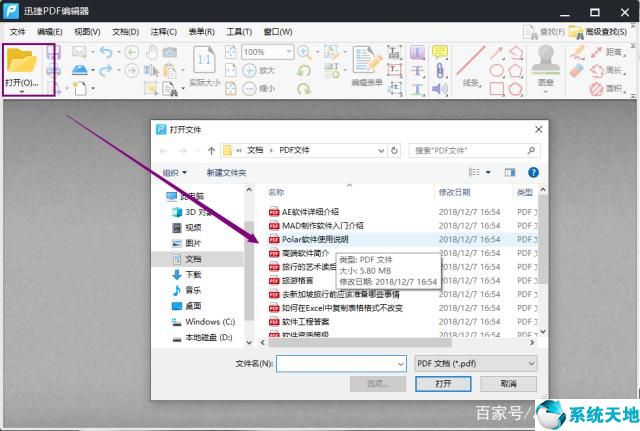
2:然后我们点击栏目中的【文档】选项,选择下面的【水印】功能,之后点击添加,就可以开始添加水印啦。
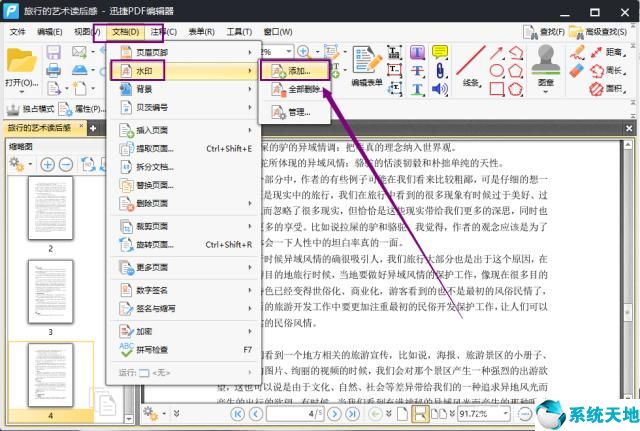
3:在弹出的窗口中选择需要添加的水印的样式,可以添加图片水印,也可以添加文字水印,根据自己的需要来选择一个合适的就可以。然后在对水印的外观、布局以及添加的页面范围进行设置,这些设置完毕后,点击【确定】按钮,水印就添加完成了。
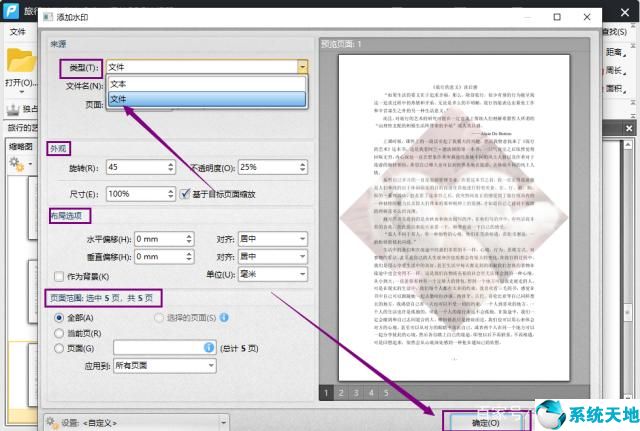
好啦,PDF如何编辑的这个问题今天就讨论到这里啦,其实编辑PDF文件不仅仅是对文字的修改,还有很多其他的编辑小技巧等着你去发现哦,如果对小编上面的分享感兴趣的话,欢迎大家踊跃去尝试哦!一起学习,共同进步!
撰写PDF文件时不小心将文件中的一段内容写重复了,也没有及时发现,等到PDF文件保存成功后才发现,这个时候想要修改PDF文件中的文字就有点困难了,还好我有一个修改PDF文件的小妙招,想知道吗?一起来看:
想要编辑PDF文件内容,有一个简单粗暴的方法:直接将PDF文件转换成Word格式,这样就可以进行内容的编辑了,不管你是想修改文字还是图片,都可以做到!
如果觉得这个方法太麻烦的话,看看下面的技巧,或许你会感兴趣!
准备工作:
1:自己正在使用的电脑,不然不能正常进行操作哦;
2:准备好一个可以编辑PDF文件的编辑器,这里小编用的是迅捷PDF编辑器哦;
3:最后别忘记将需要编辑的PDF文件放置桌面,方便后边的编辑操作。
准备工作就绪后,我们就操作起来:
一、编辑PDF文件之修改PDF文字
1:打开电脑中的PDF编辑器,在菜单栏中找到并点击【打开】这个按钮,之后在弹出的窗口中选择添加需要编辑的PDF文件。
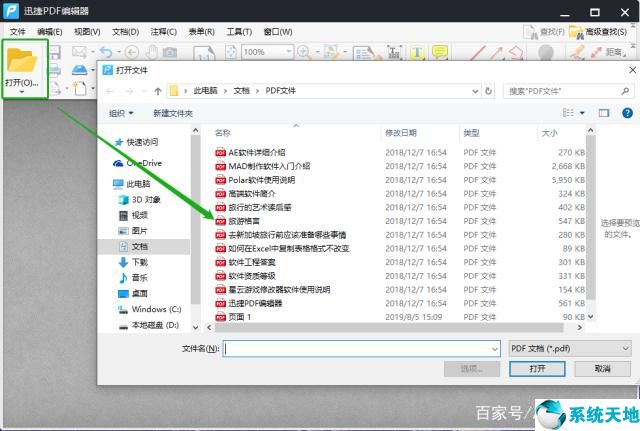
2:文件添加进工具中之后我们可以正常进行文件阅览,要编辑PDF文件的文字内容的话,直接点击【工具】栏目,然后依次点击【内容编辑】-【内容编辑工具】-【仅文本】选项。
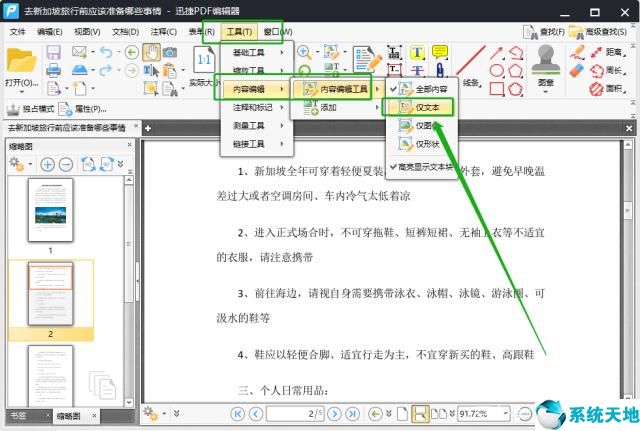
3:这时候我们双击文件页面就可以对目标文字进行编辑了。把文件中重复的文字删掉或者修改文字都可以,根据自己的需要来进行编辑修改即可。
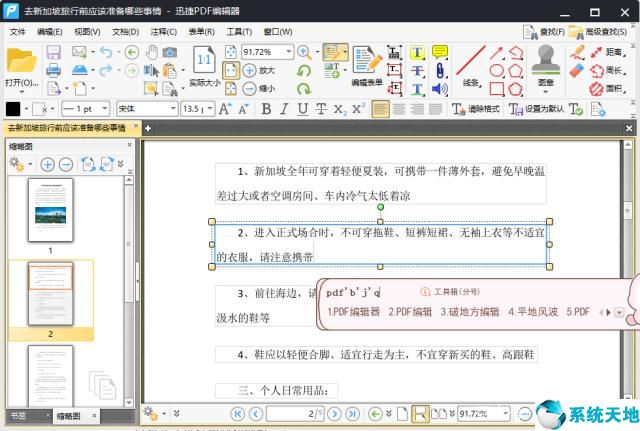
4:如果有一部分内容你觉得比较重要,想要标记这部分内容的话同样点击PDF编辑器的【工具】栏目,选择【注释和标记】-【高亮文本工具】,就可以给文字添加高亮了,自己选择一个合适的颜色。这样的文字够显眼了吧!
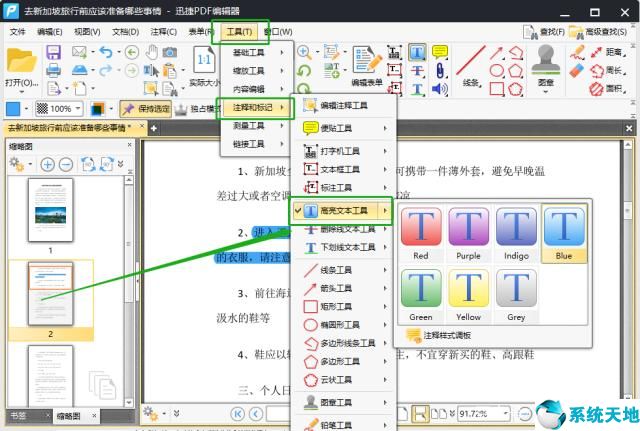
PDF文件编辑不仅仅是对文字进行修改哦,还可以给PDF文件添加水印,具体怎么操作还是看看下面的介绍吧:
二、编辑PDF文件之PDF文件添加水印
如果有添加水印的需要的话,大家可以这么做:
1:还是会用到上面准备的PDF编辑器,打开之后在编辑器的菜单栏中点击【打开】按钮,选择添加需要编辑的PDF文件。
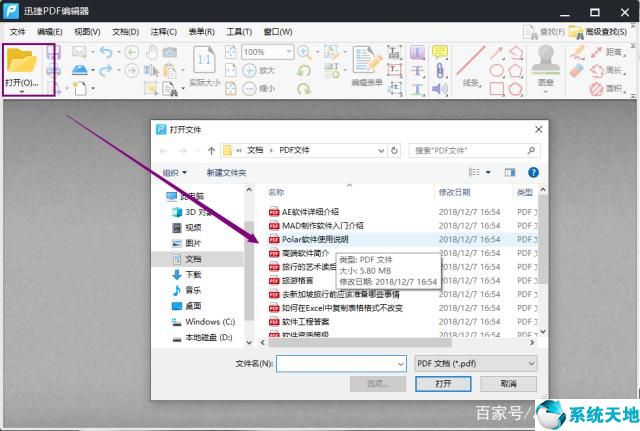
2:然后我们点击栏目中的【文档】选项,选择下面的【水印】功能,之后点击添加,就可以开始添加水印啦。
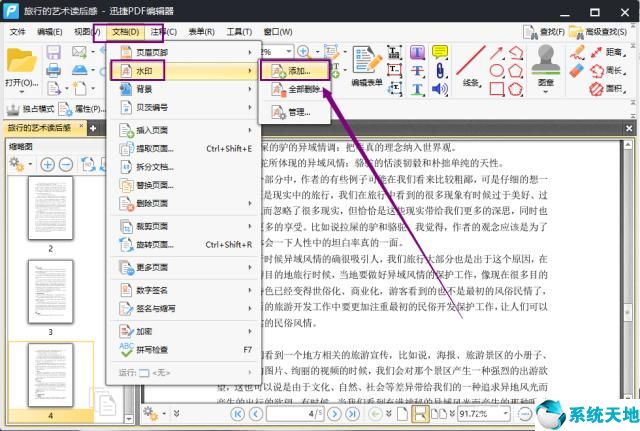
3:在弹出的窗口中选择需要添加的水印的样式,可以添加图片水印,也可以添加文字水印,根据自己的需要来选择一个合适的就可以。然后在对水印的外观、布局以及添加的页面范围进行设置,这些设置完毕后,点击【确定】按钮,水印就添加完成了。
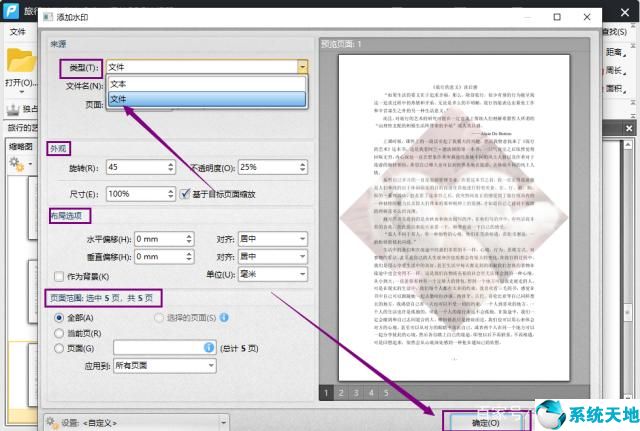
好啦,PDF如何编辑的这个问题今天就讨论到这里啦,其实编辑PDF文件不仅仅是对文字的修改,还有很多其他的编辑小技巧等着你去发现哦,如果对小编上面的分享感兴趣的话,欢迎大家踊跃去尝试哦!一起学习,共同进步!









 苏公网安备32032202000432
苏公网安备32032202000432